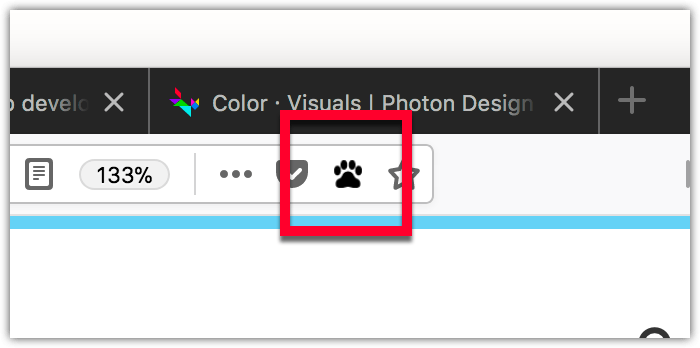页面操作和浏览器操作
地址栏按钮(或页面操作)与工具栏按钮(或浏览器操作)类似。
区别在于
-
按钮的位置
- 页面操作显示在浏览器地址栏内部。
- 浏览器操作显示在地址栏外部,位于浏览器工具栏中。
-
按钮的可见性
- 页面操作默认隐藏(尽管可以通过
show_matches和hide_matchesmanifest 键 属性更改此默认设置),您可以通过调用pageAction.show()和pageAction.hide()来显示或隐藏特定标签页上的它。 - 浏览器操作始终显示。
- 页面操作默认隐藏(尽管可以通过
当操作与当前页面相关时,请使用页面操作。当操作与整个浏览器或多个页面相关时,请使用浏览器操作。例如:
| 类型 | 书签操作 | 内容操作 | 标签页操作 |
|---|---|---|---|
| 页面操作 | 书签此页面 | Reddit 增强 | 发送标签页 |
| 浏览器操作 | 显示所有书签 | 启用广告拦截 | 同步所有打开的标签页 |
指定页面操作
您可以使用 manifest.json 中的 page_action 键来定义页面操作的属性。
json
"page_action": {
"default_icon": {
"19": "button/geo-19.png",
"38": "button/geo-38.png"
},
"default_title": "Whereami?"
}
唯一必需的键是 default_icon。
有两种方法可以指定页面操作:带弹出窗口或不带弹出窗口。
-
不带弹出窗口: 当用户点击按钮时,会向扩展程序分派一个事件,扩展程序使用
pageAction.onClicked来监听该事件。jsbrowser.pageAction.onClicked.addListener(handleClick); -
带弹出窗口: 不会分派
click事件。相反,当用户点击按钮时,会显示弹出窗口。然后用户与弹出窗口进行交互。当用户点击弹出窗口外部时,它会自动关闭。有关创建和管理弹出窗口的更多详细信息,请参阅 弹出窗口 文章。
请注意,您的扩展程序只能有一个页面操作。
您可以使用 pageAction API 以编程方式更改页面操作的任何属性。
图标
有关如何创建要与页面操作一起使用的图标的详细信息,请参阅 Acorn 设计系统 文档中的 图标设计。
示例
GitHub 上的 webextensions-examples 存储库包含 chill-out 示例,该示例实现了一个不带弹出窗口的页面操作。